- Autor Lauren Nevill [email protected].
- Public 2023-12-16 18:55.
- Naposledy zmenené 2025-01-23 15:24.
S príchodom osobných stránok a blogov majú používatelia internetu možnosť nahrávať obsah: fotografie, videá a hudobné súbory. V súčasnosti existuje veľa služieb, ktoré ponúkajú kódy prehrávačov zvuku a videa. Niektoré blogy predstavujú vlastný systém sťahovania mediálnych súborov, ktorý nevyžaduje použitie zdrojov tretích strán.
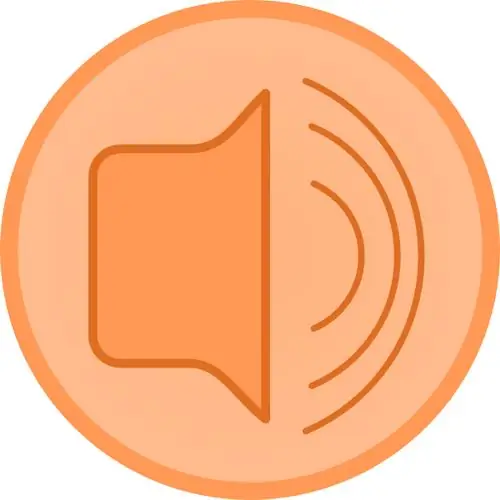
Nevyhnutné
blog alebo účet na sociálnej sieti
Inštrukcie
Krok 1
Jedným z prvých blogov fungujúcich na internete, ktorý umožňoval nahrávanie mediálneho obsahu, bol web Live Journal. Po nejakom čase sa táto funkcia objavila v iných blogovacích systémoch, ako aj na sociálnych sieťach. Predtým, ako začnete sťahovať akýkoľvek typ obsahu, musíte sa na stránke zaregistrovať.
Krok 2
Proces registrácie spočíva vo vyplnení niekoľkých polí, do ktorých zadávate svoje osobné údaje, napríklad meno, priezvisko, vaša emailová adresa atď. Registrácia je vo všeobecnosti podobná podobnému postupu na iných stránkach. Po registrácii dostanete list (na zadanú emailovú adresu), ktorého telo bude obsahovať odkaz. Kliknutím na tento odkaz potvrdíte platnosť vášho e-mailu.
Krok 3
Po potvrdení svojej e-mailovej adresy prejdite na hlavnú stránku webu a prihláste sa do svojho účtu. Venujte pozornosť prihlasovaciemu formuláru v pravom hornom rohu stránky. Budete musieť zadať svoje užívateľské meno a heslo, ktoré ste zadali pri registrácii. Po kliknutí na tlačidlo Zadať budete presmerovaní na stránku svojho účtu alebo na svoju osobnú stránku.
Krok 4
Teraz musíte vytvoriť nový záznam, do ktorého môžete umiestniť zvukový záznam. Kliknite na odkaz „Nový záznam“v pravom hornom rohu stránky. V otvorenom okne editora budete mať prístup k 2 režimom úprav: vizuálnemu editoru a html editoru. Pri vytváraní nového príspevku sa predvolene presuniete do editora html. Je určený pre pokročilých používateľov, preto kliknite na kartu Vizuálny editor.
Krok 5
Akákoľvek hudba, ktorá je na vašom pevnom disku, sa dá umiestniť do vášho blogu. Prejdite na webovú stránku filehoster.ru: kliknite na tlačidlo „Prehliadať“a kliknutím na tlačidlo „Otvoriť“vyberte súbor na stiahnutie. Potom kliknite na tlačidlo „Stiahnuť“a vyberte možnosť „kód hráča“. V malom okne sa zobrazí kód prehrávača, ktorý prehrá hudbu, ktorú ste stiahli. Tento kód musí byť skopírovaný.
Krok 6
Ak chcete vložiť zvuk, použite príkaz Vložiť mediálny klip, stlačte Ctrl + V alebo Shift + Vložiť a potom kliknite na OK. Je vložený zvukový záznam. Kliknutím na tlačidlo „Zobraziť“zobrazíte vykonanú prácu. Pokiaľ vám vo vytvorenom zázname vyhovuje všetko, kliknite na tlačidlo „Poslať komu … (vaše prihlásenie v systéme)“.






